Werbung
Ihre Apple ID ist der Schlüssel zu Ihrem Apple-Konto, den Apple-Diensten und Ihren bei Apple gespeicherten Daten. Wenn Sie wissen möchten, wie Sie auf diese ID zugreifen, sie ändern, ihr Kennwort zurücksetzen und vieles mehr, zeigen wir Ihnen in den folgenden FAQ, wie Sie vorgehen müssen.
Konzentrieren wir uns auf 10 grundlegende Fragen, die Mac- und iPhone-Benutzer häufig zu ihrer Apple ID haben.
Hinweis: Sie können verschiedene Apple ID-Einstellungen an mehreren Standorten in MacOS, iOS und im Internet anpassen. Wir werden hier jedoch nur einige der wichtigsten behandeln.
1. Was ist Apple ID und warum brauche ich eine?
Ihre Apple ID ist ein Konto, mit dem Sie auf Apple-Dienste wie App Store, iCloud, iMessage, FaceTime und Apple Music zugreifen können. Die E-Mail-Adresse, die Sie diesem Konto zuordnen, wird auch als Apple ID bezeichnet.
Sie benötigen eine Apple ID, um Apps, E-Books, Filme, Musik und andere digitale Inhalte auf Ihren Mac und Ihr iPhone herunterzuladen. Das ist nicht alles. Sie benötigen es auch für Aufgaben wie:
- Kauf AppleCare, Apples erweiterte Garantiedeckung AppleCare-Garantie: Welche Optionen stehen zur Verfügung und lohnt es sich?AppleCare + schützt Ihr Apple-Gerät, aber ist es die Kosten wert? Hier ist, was AppleCare + bietet und ob Sie es bekommen sollten. Weiterlesen
- Teilnehmen an Apples offizielle Support-Community
- Planen von Terminen mit dem technischen Support von Apple
2. Wo ist meine Apple ID-Seite?
Ihre Apple ID-Seite befindet sich unter appleid.apple.com. Natürlich müssen Sie sich unter dieser Adresse anmelden, um darauf zugreifen zu können. Möglicherweise möchten Sie sich die Adresse auch merken oder mit einem Lesezeichen versehen, da wir im Folgenden häufig darauf verweisen.
3. Wie finde ich meine Apple ID?
Wenn Sie bereits auf Ihrem Mac oder iPhone in Ihrem Apple-Konto angemeldet sind, finden Sie Ihre Apple-ID in den Geräteeinstellungen.
Unter macOS: Besuch Systemeinstellungen> iCloud um Ihre Apple ID links unter Ihrem Profilbild und Namen zu sehen.
Unter iOS: Tippen Sie oben in der auf Ihren Namen die Einstellungen App. Sie sollten Ihre Apple ID direkt unter Ihrem Namen auf dem nächsten Bildschirm sehen - dem Apple ID Bildschirm. Tippen Sie auf iTunes & App Store Auf diesem Bildschirm wird Ihre Apple ID auch im nächsten Bildschirm oben angezeigt.
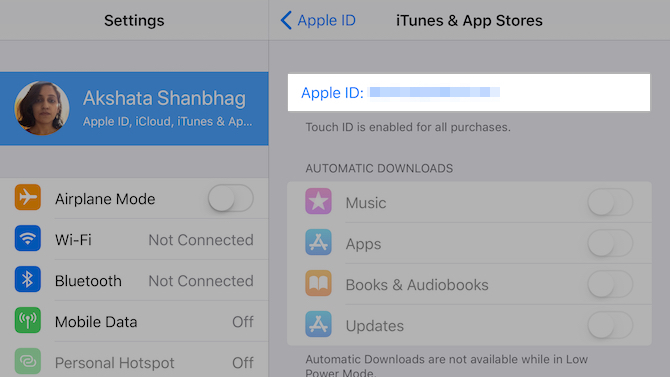
Sie sind auf keinem Gerät in Ihrem Apple-Konto angemeldet? Mach dir keine Sorgen. Sie können Ihre Apple ID weiterhin von Ihrer Apple ID-Kontoseite abrufen, wenn Sie abgemeldet sind.
Besuchen Sie zunächst die Kontoseite und klicken Sie auf Apple ID oder Passwort vergessen am Ende der Seite. Klicken Sie anschließend auf Wenn Sie Ihre Apple ID vergessen haben, können Sie sie nachschlagen.
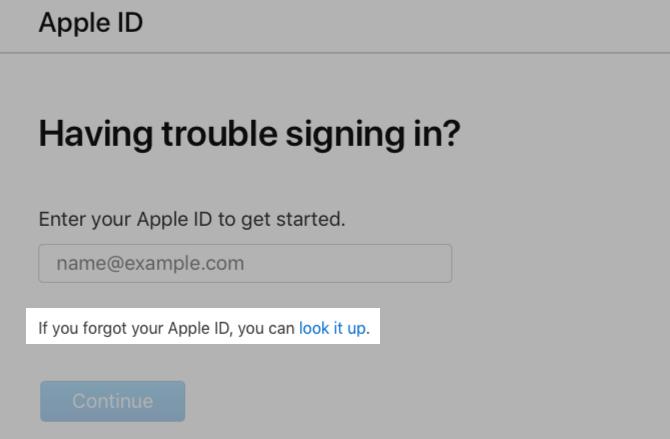
Sobald Sie Ihren Namen und Ihre E-Mail-Adresse eingegeben haben, wird eine Erfolgsmeldung angezeigt, wenn die von Ihnen eingegebene E-Mail-Adresse mit Ihrer Apple-ID übereinstimmt. Schlagen Sie die Versuch es noch einmal Klicken Sie auf die Schaltfläche, wenn Sie auf eine Fehlermeldung stoßen und es mit einer anderen E-Mail-Adresse versuchen möchten.
Ihre Apple ID kann auch von einigen anderen Orten abgerufen werden. Diese Apple Support-Seite offenbart sie alle.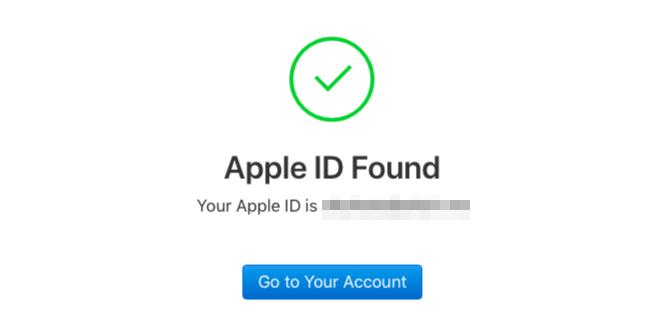
4. Wie setze ich mein Apple ID-Passwort zurück?
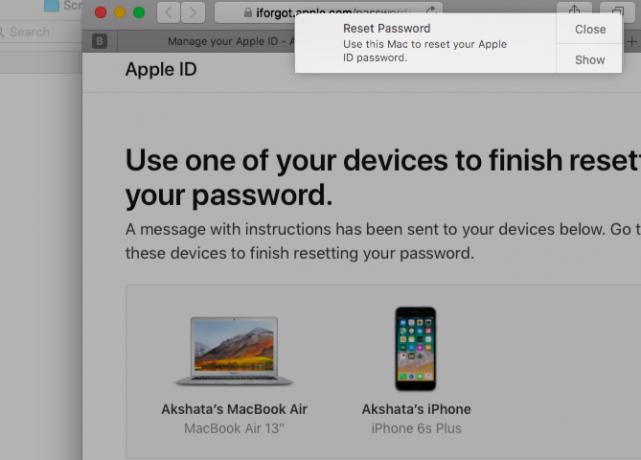
Zu Setzen Sie Ihr Apple ID-Passwort zurück Haben Sie Ihre Apple ID oder Ihr iCloud-Passwort vergessen? 6 Möglichkeiten zum ZurücksetzenHaben Sie Ihr iCloud-Passwort vergessen? So stellen Sie Ihr Konto wieder her, wenn Sie Ihr Apple ID-Kennwort vergessen haben und sich nicht anmelden können. Weiterlesen Klicken Sie zunächst auf Apple ID oder Passwort vergessen Link am unteren Rand Ihrer Apple ID-Kontoseite, wenn Sie abgemeldet sind. Geben Sie auf der nächsten Seite Ihre Apple ID ein und klicken Sie auf Fortsetzen Taste.
Als Nächstes müssen Sie die Telefonnummer eingeben, die Ihrer Apple ID zugeordnet ist. Sobald Sie dies getan haben, können Sie mit Apple eines Ihrer zugelassenen Apple-Geräte verwenden, um den Vorgang zum Zurücksetzen des Kennworts abzuschließen. Außerdem erhalten Sie klare Anweisungen auf dem Bildschirm, um dasselbe zu tun.
Klicken Sie auf Sie haben keinen Zugriff auf eines Ihrer Geräte Link, wenn Sie eine alternative Methode zum Zurücksetzen Ihres Passworts ausprobieren möchten.
5. Wie erstelle ich eine neue Apple ID?

Besuchen Sie appleid.apple.com und klicken Sie auf Erstellen Sie Ihre Apple ID Option in der oberen Navigationsleiste, um eine neue Apple ID einzurichten. Überspringen Sie diese Methode, wenn Sie Ihrem neuen Konto keine Zahlungsmethode hinzufügen möchten.
Sie können auch eine neue Apple ID von Ihrem Mac oder iPhone aus einrichten. Wenn Sie bereits bei einem anderen Apple-Konto angemeldet sind, müssen Sie sich zunächst abmelden, um auf das Konto zugreifen zu können erstellen Möglichkeit.
Unter macOS: Sie finden das Apple ID erstellen Option unter Systemeinstellungen> iCloud.
Unter iOS: Öffnen die Einstellungen und tippen Sie auf Melden Sie sich bei Ihrem iPhone an am oberen Bildschirmrand. Sie sehen dann eine Anmeldeaufforderung, unter der Sie die finden Sie haben keine Apple ID oder haben sie vergessen Verknüpfung. Tippen Sie auf diesen Link, um die anzuzeigen Apple ID erstellen Möglichkeit.
6. Wie entferne ich meine Kreditkarte von der Apple ID?
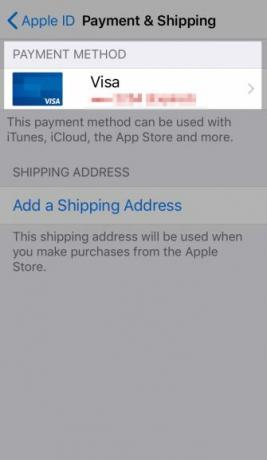
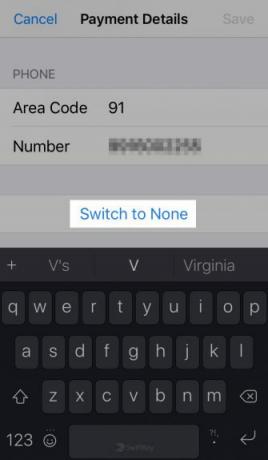
Sie können entweder Ihren Mac oder Ihr iPhone verwenden, um Ihre Kreditkarte als Zahlungsoption zu entfernen.
Unter macOS: Klicken Sie im App Store auf Speichern> Mein Konto anzeigen. Dies bringt die Kontoinformationen Seite, wo soll auf die klicken Bearbeiten Schaltfläche unter Apple ID Zusammenfassung> Zahlungsinformationen.
Auf der Zahlungsinformationen bearbeiten Seite, die als nächstes angezeigt wird, wechseln Sie zu einer der anderen verfügbaren Zahlungsmethoden oder klicken Sie auf Keiner. Vergessen Sie nicht, die zu treffen Erledigt Klicken Sie auf die Schaltfläche, um die neue Zahlungsmethode zu aktivieren und Ihre Kreditkarte endgültig zu entfernen.
Unter iOS: Von dem die Einstellungen App, besuchen Apple ID> Zahlung & Versand. Wählen Sie Ihre Kreditkarte aus Bezahlverfahren Abschnitt, um auf seine zuzugreifen Zahlungsdetails Bildschirm.
Am unteren Rand dieses Bildschirms finden Sie eine Bezahlungsmethode ändern Möglichkeit. Tippen Sie darauf, um zu einer anderen Zahlungsoption zu wechseln. wählen Keiner Wenn Sie das Hinzufügen einer Zahlungsmethode überspringen möchten. In einigen Fällen wird das möglicherweise nicht angezeigt Keiner Möglichkeit. Prüfen Apples Support-Seite dazu für mehr Informationen.
Abhängig von den für Ihr Land / Ihre Region verfügbaren Zahlungsoptionen Bezahlungsmethode ändern könnte auch fehlen. Wenn ich mich zum Beispiel aus Indien anmelde, bekomme ich direkt eine Wechseln Sie zu Keine Option anstelle von Bezahlungsmethode ändern.
7. Wie füge ich der Apple ID eine Zwei-Faktor-Authentifizierung hinzu?
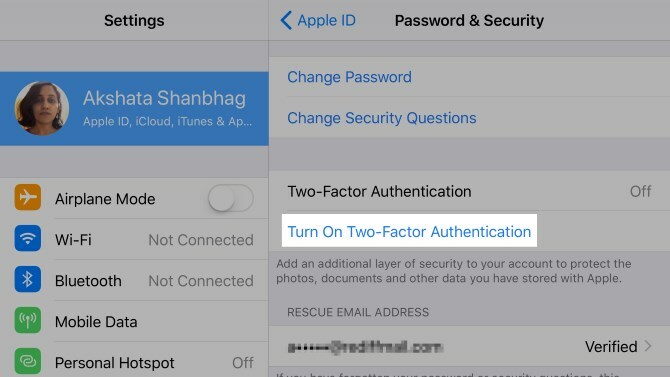
Unter macOS: Besuch Systemeinstellungen> iCloud und klicken Sie auf die Kontodetails Schaltfläche unter Ihrer Apple ID auf der linken Seite. Wechseln Sie als Nächstes zu Sicherheit Registerkarte des angezeigten Dialogfelds. Klicken Sie auf Aktivieren Sie die Zwei-Faktor-Authentifizierung Klicken Sie unten auf dieser Registerkarte auf die Schaltfläche, um die Einrichtung von 2FA zu starten.
Unter iOS: In dem die Einstellungen App, tippen Sie oben auf Ihren Namen / Ihre Apple ID und dann auf Passwort & Sicherheit. Im nächsten Abschnitt finden Sie die Aktivieren Sie die Zwei-Faktor-Authentifizierung Option zu Fahren Sie mit dem 2FA-Prozess fort So schützen Sie Ihr Apple-Konto mit Zwei-Faktor-AuthentifizierungMit der Zwei-Faktor-Authentifizierung von Apple können Sie Ihre Apple ID mit Ihrem iOS-Gerät oder Mac schützen. Hier erfahren Sie, wie Sie es einrichten und sicherstellen, dass Sie nicht ausgesperrt werden. Weiterlesen .
8. Wie ändere ich meine Apple ID?

Sie können Ihre Apple ID auf Ihrer Apple-Kontoseite ändern. Melden Sie sich an und klicken Sie auf Bearbeiten Schaltfläche im Kontobereich. Sie finden dann eine Ändern Sie die Apple ID Möglichkeit. Mit dieser Option können Sie die mit Ihrer Apple ID verknüpfte E-Mail-Adresse auf eine aktuelle aktualisieren.
9. Wie ändere ich mein Apple ID-Passwort?

Klicken Sie auf Passwort ändern Link unter dem Sicherheit Abschnitt Ihres Apple-Kontos. Sie müssen Ihr aktuelles Passwort kennen, um diese Optimierung vornehmen zu können.
Wenn Sie sich nicht an Ihr Passwort erinnern können So erstellen Sie ein sicheres Passwort, das Sie nicht vergessen werdenWissen Sie, wie man ein gutes Passwort erstellt und sich daran erinnert? Hier finden Sie einige Tipps und Tricks, um sichere, separate Kennwörter für alle Ihre Online-Konten zu verwalten. Weiterlesen Versuchen Sie, das Kennwort auf ein neues zurückzusetzen, wie in Abschnitt 4 oben beschrieben.
Sie können Ihr Passwort auch von einem MacOS- oder iOS-Gerät aus ändern, das in Ihrem Apple-Konto angemeldet ist. Sie finden das Passwort ändern Möglichkeit:
- Unter macOS: Unter Systemeinstellungen> iCloud> Kontodetails> Sicherheit
- Unter iOS: Unter Einstellungen> Apple ID> Passwort & Sicherheit
10. Warum ist die Apple ID deaktiviert und wie wird sie entsperrt?
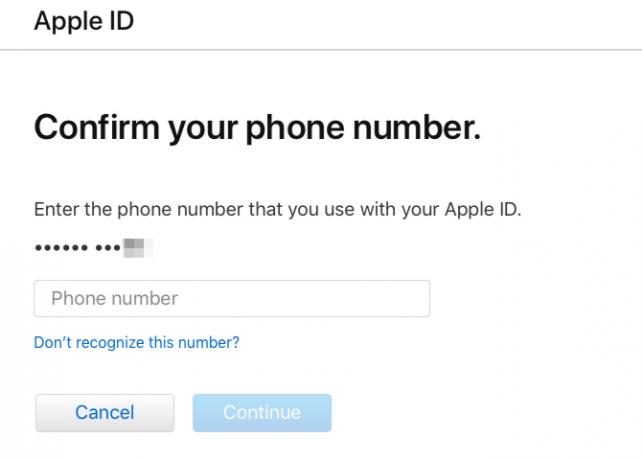
Ihre Apple ID kann aus Sicherheitsgründen manchmal deaktiviert werden. Dies passiert normalerweise, wenn einer zu viel war Fehlgeschlagene Anmeldeversuche. Nicht übereinstimmende Kennwörter, falsche Antworten auf Sicherheitsfragen, falsch eingegebene Kontodetails und ähnliches können diese Schutzmaßnahme von Apple auslösen.
Die Sicherheitsfunktion schützt Ihre Apple ID und ihre Daten vor allen Personen, die nicht Sie sind. Wenn Sie sich versehentlich aussperren, melden Sie sich mit Ihrem Passwort unter iforgot.apple.com an, um wieder Zugriff auf Ihr Apple-Konto zu erhalten.
Möglicherweise müssen Sie die mit Ihrer Apple ID verknüpfte Telefonnummer eingeben, um Ihre Identität zu bestätigen.
Wenn Sie die Zwei-Faktor-Authentifizierung für Ihr Konto aktiviert habenAußerdem benötigen Sie einen Bestätigungscode von einem Ihrer vertrauenswürdigen Apple-Geräte.
Haben Sie immer noch Probleme mit der Apple ID?
Wenn etwas mit Ihrer Apple ID nicht stimmt, können Sie ganz einfach online eine Lösung finden. Apple Tech-Sites, Apples eigene Support-Seiten, Online-Foren - einige Möglichkeiten bieten Ihnen Lösungen.
Und wenn alles andere fehlschlägt, Apples zuverlässige Quellen für technischen Support Benötigen Sie technischen Support für Mac? Hier sind Ihre Optionen"Technischer Support" - zwei Worte, die allen außer den kompetentesten Computerbenutzern Angst einjagen. Wo fängst du an zu suchen, wenn etwas schief geht? Weiterlesen sind hier, um Fehler für Sie zu beheben.
Akshata wurde in manuellen Tests, Animationen und UX-Design geschult, bevor er sich auf Technologie und Schreiben konzentrierte. Dies brachte zwei ihrer Lieblingsbeschäftigungen zusammen - Sinn für Systeme und Vereinfachung der Fachsprache. Bei MakeUseOf schreibt Akshata darüber, wie Sie das Beste aus Ihren Apple-Geräten machen können.